Когда вы подключаете свой iPhone или iPad к Mac или ПК с Windows, на вашем устройстве может появиться всплывающее окно с вопросом: «Доверяйте этому компьютеру». Если вы случайно нажали «Не доверять», вот несколько способов отменить этот непреднамеренный выбор. Но перед этим расскажите нам больше о доверии компьютеру.
- Что означает «доверять этому компьютеру»?
- Как отменить нажатие кнопки «Не доверять» на iPhone и iPad
Что означает «доверять этому компьютеру»?
В 2013 году Apple представила новую функцию, которая просит вас аутентифицировать или доверять компьютеру, к которому вы подключили свое устройство iOS. Вам нужно нажать Trust и ввести пароль к «доверия» к персональному компьютеру. Только после этого вы сможете синхронизировать и передавать данные между вашим iPhone и Mac или ПК. Если вы нажмете « Не доверять» , iTunes или Finder не узнают ваше устройство. Это, естественно, означает, что вы не можете передавать данные или синхронизировать устройство.
Примечание. На Mac с последней версией macOS Catalina после подключения устройства необходимо нажать кнопку « Доверять» в Finder. Затем вы увидите всплывающее окно на своем iPhone или iPad.
Теперь, возвращаясь к основной теме, если вы подключили свое устройство и выбрали « Не доверять», вот как исправить эту ошибку. Это нажмите «Доверие».
Как отменить нажатие кнопки «Не доверять» на iPhone и iPad
- Отключите и снова подключите устройство
- Сбросить все диалоговые предупреждения в iTunes
- Закройте iTunes или Finder и повторите попытку.
- Выключите устройство и снова подключите его
- Сбросить настройки сети
Отключите и снова подключите устройство
Обычно, если вы просто отключите iPhone (подождите несколько минут), а затем снова подключите его, вы снова получите всплывающее окно аутентификации. Но если это не сработает, мы должны найти другие способы.
Сбросить все диалоговые предупреждения в iTunes
После того, как вы нажмете «Не доверять», на самом деле пути назад не будет, пока ваш iPhone подключен и iTunes работает. Но в iTunes есть опция сброса предупреждений, которая может работать. Давайте сначала попробуем это:
Если у вас ПК с Windows или Mac под управлением macOS Mojave или более ранней версии:
- Отключите ваш iPhone от компьютера.
- В iTunes на ПК или старом Mac нажмите « Правка» → « Настройки».
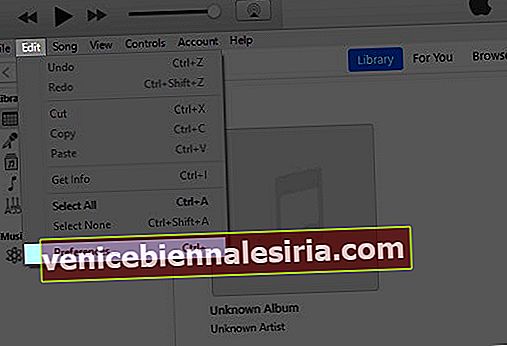
- Щелкните вкладку Advanced .
- Нажмите кнопку « Сбросить предупреждения» .
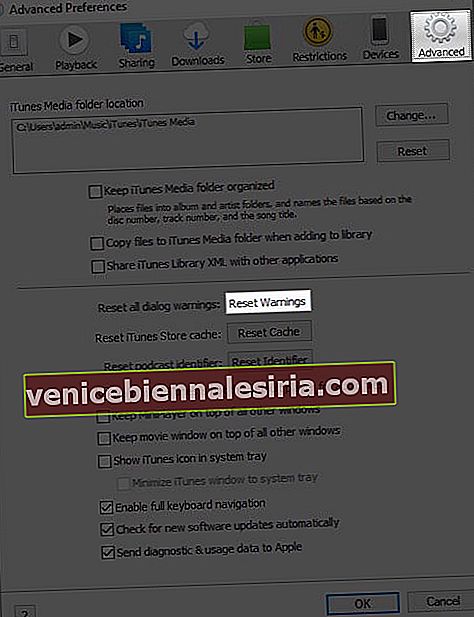
Теперь подключите iPhone обратно. Если вы видите диалоговое окно «Доверять этому компьютеру», нажмите «Доверять», чтобы решить проблему. iTunes должен иметь доступ к данным вашего iPhone.
Закройте iTunes или Finder и повторите попытку.
Первый и второй методы - обычно надежные способы исправить случайный щелчок «Не доверять». В редких случаях, когда это не сработало, вы можете выйти из iTunes и перезапустить его. При необходимости вы даже можете перезагрузить компьютер. Вы увидите всплывающее окно на iDevice.
Для Finder на Mac необходимо принудительно закрыть его. Для этого щелкните логотип Apple в левом верхнем углу и выберите « Завершить принудительно». Затем выберите Finder и нажмите « Перезапустить». После этого снова откройте Finder, выберите свое устройство на левой боковой панели в разделе «Расположение» и нажмите « Доверие». Вы получите всплывающее окно на iPhone или iPad, откуда вы можете нажать на Trust.
Выключите устройство и снова подключите его
Еще одно решение - выключить iPhone или iPad. Вы можете использовать кнопки как обычно. Или откройте приложение « Настройки» , нажмите « Общие» , а затем нажмите « Завершение работы» снизу.

После выключения устройства подключите его к компьютеру. Это включит его, и диалоговое окно появится снова.
Сбросить настройки сети
Этот сброс не приведет к удалению ваших личных данных. Однако все сетевые настройки вернутся к значениям по умолчанию. Сюда входят такие вещи, как запомненные сети Wi-Fi, конфигурации VPN, список устройств Bluetooth и т. Д. Прежде чем продолжить, убедитесь, что у вас есть резервная копия вашего устройства.
Чтобы сбросить настройки сети, откройте приложение « Настройки» и нажмите « Общие», затем нажмите « Сброс».

На следующем экране нажмите « Сбросить настройки сети». Введите пароль вашего iPhone и подтвердите свое действие.

Выход…
Вот как вы снова можете доверять своему компьютеру, если ранее вы нажали «Не доверять». Надеюсь, это краткое руководство будет вам полезно.
Наконец, что, если вы хотите не доверять компьютеру? Например, если вы доверяли компьютеру друга или по ошибке доверяли ему, а теперь не хотите доверять ему? Что ж, это просто. Вам необходимо сбросить настройки местоположения и конфиденциальности вашего iPhone. Для этого откройте приложение « Настройки» → « Основные» → « Сброс» → « Сбросить местоположение и конфиденциальность» → «Введите пароль», чтобы подтвердить свое действие. Это приведет к потере доверия ко всем компьютерам.
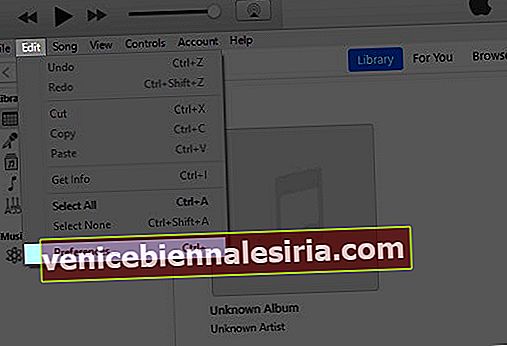
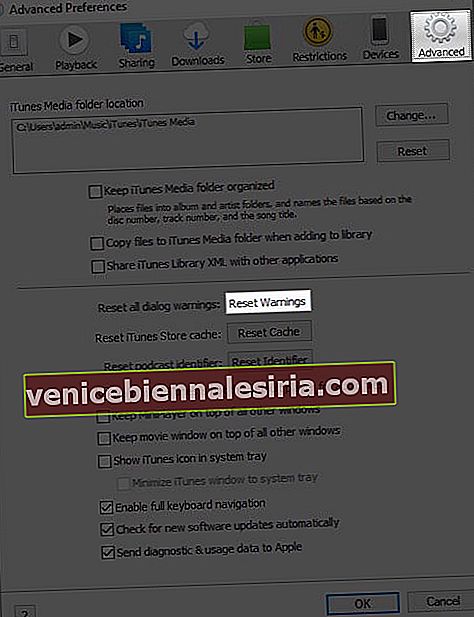







![Как активировать iMessage на iPhone и iPad [Руководство по установке]](https://pic.venicebiennalesiria.com/wp-content/uploads/blog/1608/WS094O2EGTpic.jpg)

